Nếu muốn tự tay làm nhãn vở cho con, bạn có thể tham khảo cách làm nhãn vở trên Word 2013, 2010, 2007, 2003 mà chúng tôi chia sẻ dưới đây. Để làm một chiếc nhãn vở thông thường khá đơn giản, tuy nhiên bạn cần vận dụng thêm nhiều kiến thức để thiết kế một chiếc nhãn vở đẹp mắt.
Cách làm nhãn vở trên word 2013, 2010, 2007, 2003
* Tải Word 2013
* Tải Word 2010
* Tải Word 2007
* Tải Office 2003
Bước 1: Đầu tiên bạn vào Insert > Shapes > Rectangle để vẽ một hình chữ nhật. Đây chính là kích thước của một chiếc nhãn vở.

Bước 2: Bạn trải màu cho nhãn vở bằng cách chọn màu sắc tương ứng.
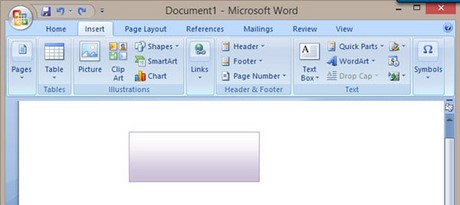
Bước 3: Tiếp đến bạn chọn bóng mờ cho nhãn vở. Hãy chọn bóng mờ nghiêng sang phải và dưới.

Bước 4: Cuối cùng bạn click chuột phải vào nhãn vở và chọn Add text. Tại đây bạn nhập thông tin như trường, họ tên, năm học, v.v...

Tuy nhiên nếu bạn muốn tạo nhãn vở đẹp mắt hơn và chuyên nghiệp hơn, hãy tải mẫu nhãn vở đẹp trên Word mà chúng tôi cung cấp.
https://thuthuat.taimienphi.vn/cach-lam-nhan-vo-tren-word-2013-2010-2007-2003-4516n.aspx
Đó là các bước để làm nhãn vở trên Word 2013, 2010, 2007, 2003 và đường dẫn download các mẫu nhãn vở đẹp nhất. Nếu không rành về đồ họa, chúng tôi khuyên bạn nên tải những mẫu nhãn vở có sẵn sau đó in ra là xong. Hãy tham khảo in văn bản để biết thêm chi tiết.
Những tin mới hơn
Những tin cũ hơn